excel中vlookup函数怎么用详细步骤及实例(2)
导读:excel中vlookup函数怎么用详细步骤及实例,四、多条件查询 这个主要是针对查找数据中存在重复来讲的,我们需要多增加一个条件来使查找值变得唯一,这样的话才能找到正确的结果,方法有很多
excel中vlookup函数怎么用详细步骤及实例
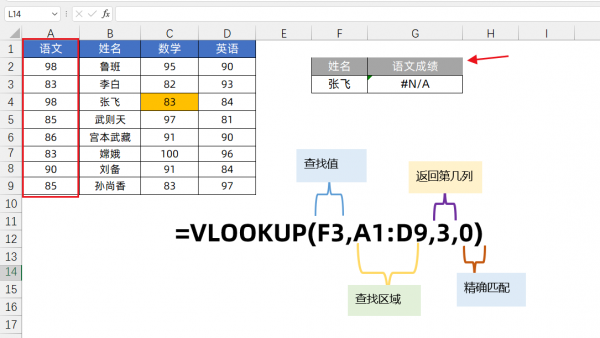
四、多条件查询
这个主要是针对查找数据中存在重复来讲的,我们需要多增加一个条件来使查找值变得唯一,这样的话才能找到正确的结果,方法有很多,最简单的就是设置一个辅助列。
辅助列的作用就是将班级与姓名连接在一起,公式为:
=B2&C2,B2是班级,C2是姓名,&是一个连接符号,按下Shift+7输入的
这样的话查找值就变得唯一了,就可以使用Vlookup进行数据查询了,公式为:
=VLOOKUP(H3&I3,A2:F9,6,0)
它的第一参数是H3&I3,我们也是将班级与姓名连接在一起了,A2:F9是查找的数据区域,我们构建的辅助列必须在数据区域的第一列。
最后得到结果后,只需要将辅助列隐藏掉即可。
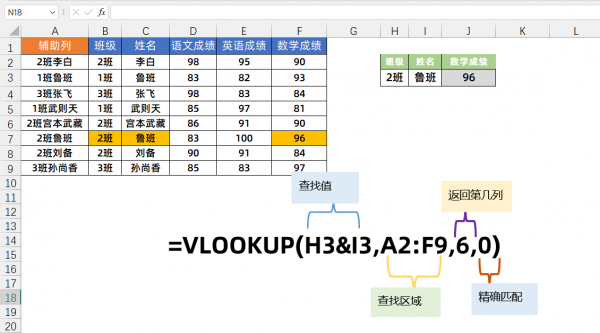
五、反向查询
反向查询就是为了解决Vlookup不能查找左侧数据的,最简单的方法也是构建一个辅助列,如下图所示。
只需要在数据源中将查找列粘贴在第一列即可,这个时候就可以使用Vlookup进行数据查询了,公式为:
=VLOOKUP(G3,A1:E9,2,0)

以上www.lingla.com带来的excel中vlookup函数怎么用详细步骤及实例的具体内容,如果能给您带来帮助,记得常来[领啦网]网!




